Retouche peinture, inspiration Oleg Dou

Ce tutoriel a été écrit avec Photoshop CS 5.
Oleg Dou est un jeune artiste vraiment remarquable, j’adore son style… Je vous propose donc aujourd’hui de tenter de s’inspirer de son travail.
Ce tutoriel ne s’adresse pas à des débutants, il est assez complexe, il demande une maitrise de certains outils et quelques notions de painting.
Image source :
Visage : Bite_Me5_by_faestock, sur DeviantArt
► Détourez le modèle sans les cheveux.

► Ajoutez un masque (de fusion) à la sélection et revenez dessus via la palette des Masques (menu )
en cliquant sur le bouton Améliorer / Contour du masque…, pour affiner le détourage.
Ensuite Appliquez le masque de fusion, via un clic droit sur le calque dans la palette des calques.
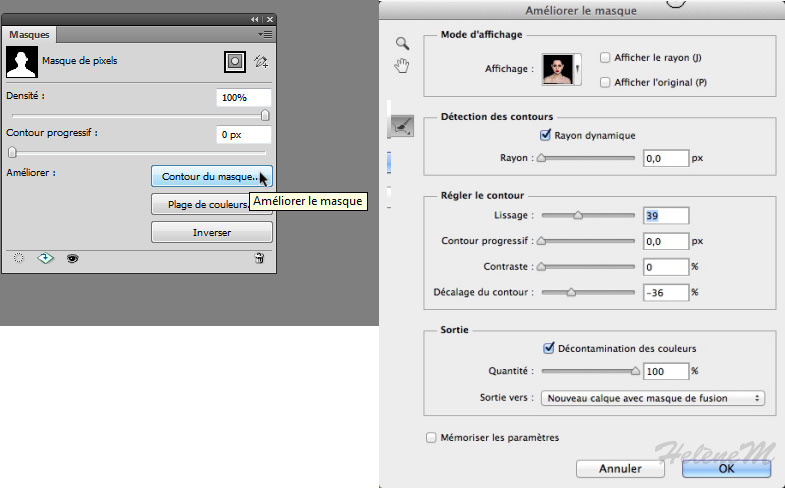
► Commencez par supprimer les sourcils avec le Correcteur localisé.

► Avec l’outil Tampon, une forme large et douce et une opacité à 15 %, travaillez le reste de sorte à unifier l’ensemble.
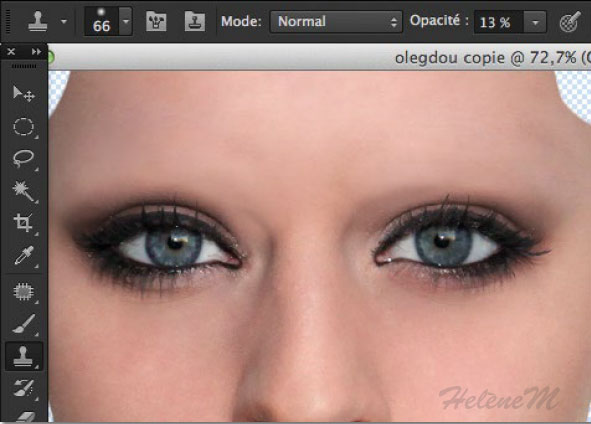
► Pour reconstruire le crâne, il faut faire une sélection en ellipse du front et Clic droit / Calque par copier.

► Ctrl/Cmd + T pour agrandir et pour donner la forme du crâne. Baissez temporairement l’opacité du calque pour bien le positionner. Attention au dessus des oreilles.
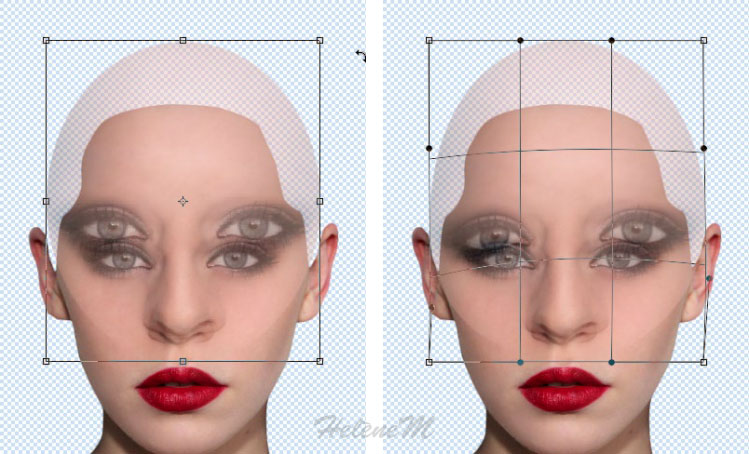
► Ajoutez un masque et incorporez le crâne au visage. Fusionnez le visage et le crâne.

► Les outils Correcteur localisé et Tampon vous seront utiles pour supprimer les défauts.

► Ajoutez un .
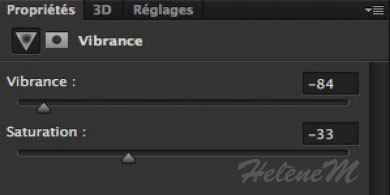
► Ajoutez-en un autre en baissant la saturation. Remplissez le masque de Noir et avec un Pinceau Blanc, peignez sur les lèvres. Il faut qu’elles perdent cette couleur rouge vif.
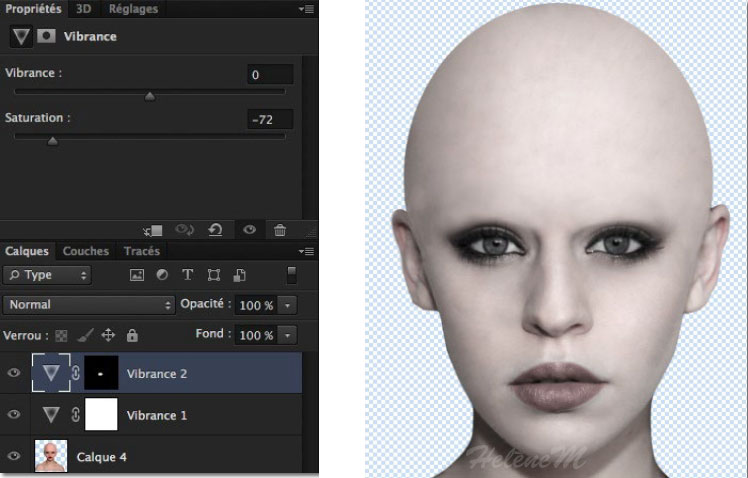
► Maj + Alt + Ctrl + E pour créer un calque fusionné de l’ensemble.
Puis . Il faut bien unifier le visage sans toutefois annihiler tout relief.
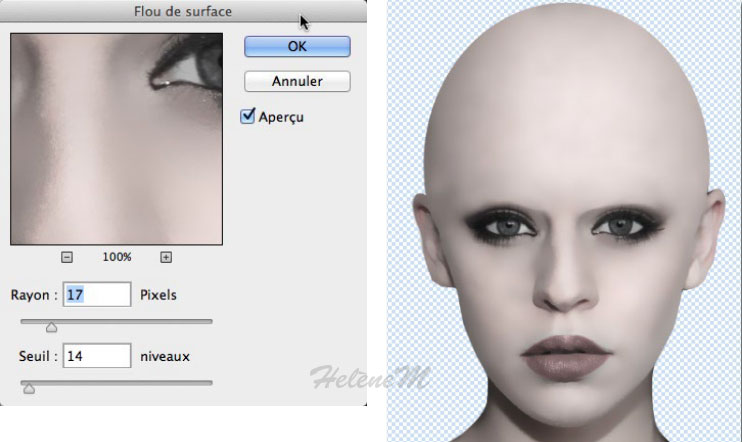
► Avec un Pinceau doux, il va falloir redessiner le contour des yeux. Il faut supprimer les cils. Et c’est là que les choses se corsent parce qu’il faut vraiment avoir quelques notions de painting.

► Pour changer la couleur des yeux, faites une sélection en ellipse des iris avec un contour progressif à 2 px environ.
Ensuite vous avez le choix : soit vous ajoutez un calque en Incrustation avec la sélection remplie de la couleur que vous désirez,
soit vous ajoutez un en redéfinissant la couleur.
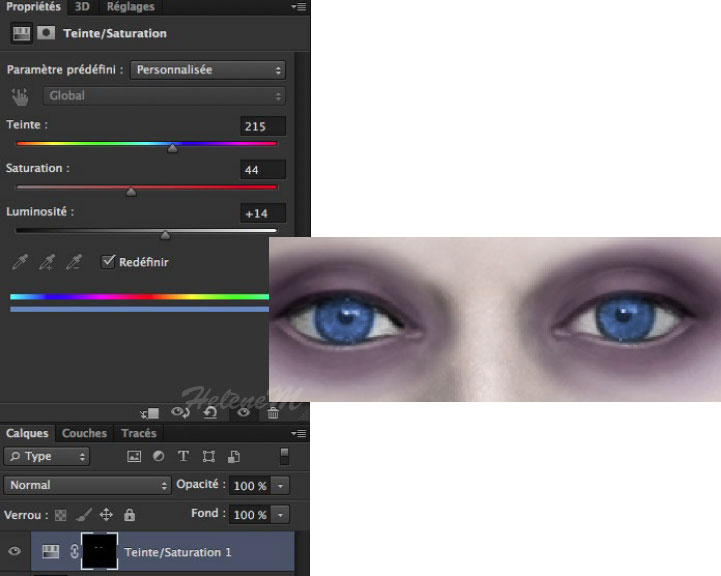
► Il faut redonner de la vie à ces yeux. Ainsi, ajoutez un calque, dessinez un reflet blanc et repassez les zones humides de l’œil.

► Lissez la bouche avec le Pinceau mélangeur puis redessinez les reflets sur un nouveau calque.
Appliquez un flou gaussien pour lisser.

► Fusionnez tous les calques ou créez un calque fusionné si vous désirez garder les calques de travail.
Dupliquez le calque et . Mettez ce calque sur Superposition et baissez l’opacité du calque à 70 % environ.
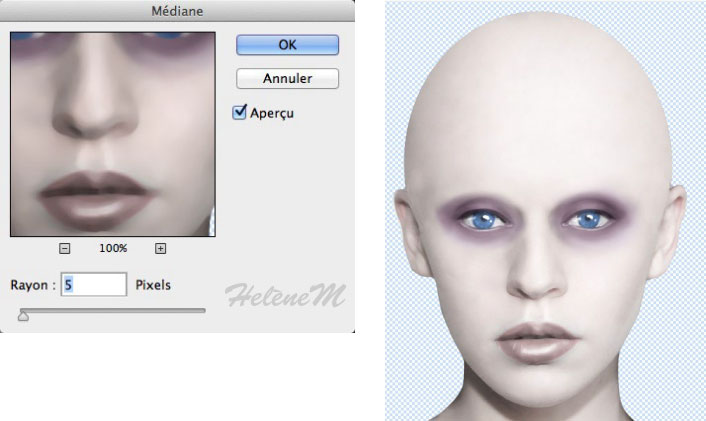
► Ajoutez un masque et faites ressortir les yeux.

► Si vous désirez donner un effet plastique, vous pouvez créer un calque fusionné de l’ensemble
et appliquez un . Attention à ne pas faire un effet trop prononcé.
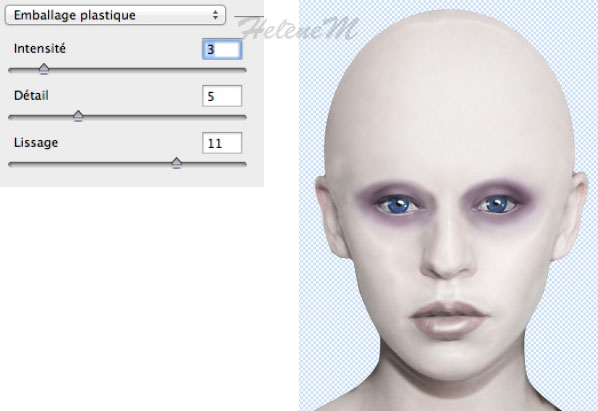
► Ajoutez un masque pour ne garder que les reflets les plus intéressants.

► Ajoutez un calque rempli de 50% de Gris. Mettez-le sur Incrustation et avec l’outil Densité + et Densité –, redessinez un peu le relief de l’arcade sourcilière, faites ressortir les reflets…
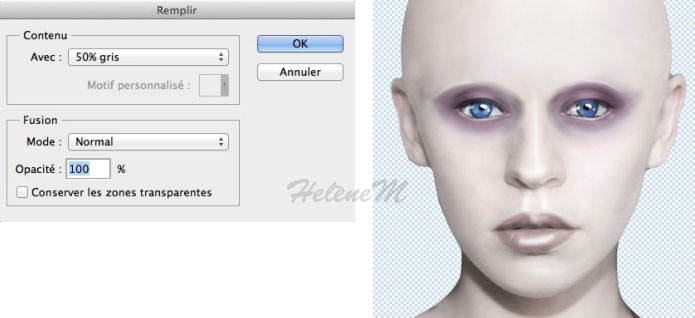
► Avec le Tampon puis le Pinceau mélangeur, supprimez les défauts du corps. Je pense à la mèche de cheveux.

► Il ne vous reste plus qu’à ajouter un calque avec un Dégradé radial de Blanc vers Gris très clair (#e8e8e8), en concentrant le halo derrière le personnage.

Vous pouvez laisser tel quel, mais si vous désirez finaliser sous Camera Raw, enregistrez votre composition sous .jpg, mais ne la fermez pas, puis ouvrez-la dans Camera Raw. Suivez les captures :
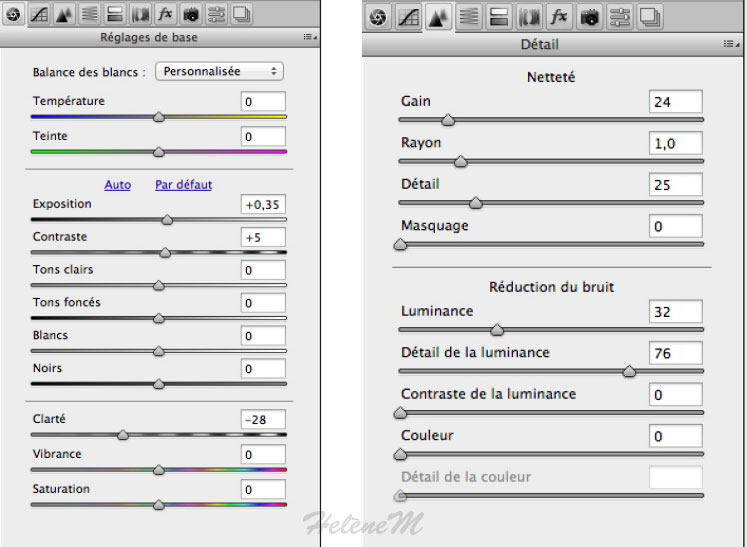
► Pas la peine de refermer Camera Raw pour accéder à l’image, il suffit de cliquer sur Ouvrir une image dans Camera Raw, pour l’ouvrir dans Photoshop.
► Glissez (en maintenant la touche Maj) cette version corrigée sous Camera Raw, dans le document original (que vous n’avez pas fermé).
► Ajoutez un masque et faite ressortir les yeux.
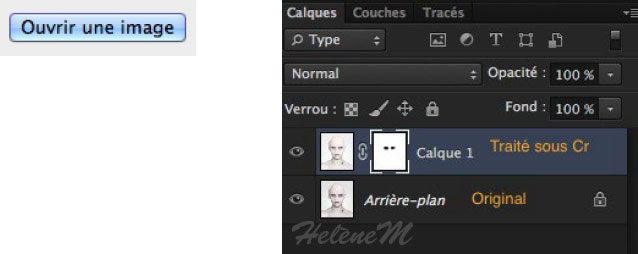
► Fusionnez l’ensemble et faites des retouches de painting si nécessaire.
L’image finale se trouve au ▲ début du tutoriel
Ce tutoriel a été réécrit avec l’autorisation de son auteur.
Ce tutoriel est la propriété du site Photoshoplus. Toute reproduction, exploitation ou diffusion du présent document est interdite.
Photoshoplus ©



